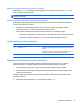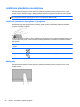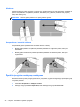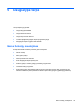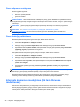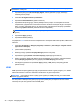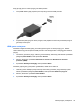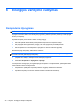HP Laptop User Guide - Linux
Garso stiprumo nustatymas
Garsumą galite reguliuoti:
● Garsumo spartieji klavišai
●
garsumo klavišus
PERSPĖJIMAS! Kad sumažintumėte susižalojimo pavojų, prieš užsidėdami ar įsikišdami ausines,
sureguliuokite garsumą. Daugiau saugos informacijos rasite vadove Teisinė, saugos ir aplinkosaugos
informacija.
PASTABA: garsumą taip pat galima valdyti operacinėje sistemoje ir kai kuriose programose.
PASTABA: žr. „Pažintis su kompiuteriu“ 4 puslapyje ir „Klaviatūra ir žymiklio
įrenginiai“ 29 puslapyje, jei norite sužinoti, kokiais garsumo valdikliais galite naudotis savo
kompiuteryje.
Garso funkcijų patikrinimas
Norėdami patikrinti kompiuterio garso funkcijas, atlikite šiuos veiksmus:
1. Pasirinkite Kompiuteris > Valdymo centras.
2. Kairiojoje srityje spustelėkite Aparatūra, tada dešiniojoje srityje spustelėkite Garsas.
3. Spustelėkite skirtuką Garso efektai, tada pasirinkite vieną iš garso parinkčių skiltyje Pasirinkti
įspėjamąjį signalą ir patikrinkite visus garsus.
Kad patikrintumėte kompiuterio garso įrašymo funkcijas, atlikite šiuos veiksmus:
1. Pasirinkite Kompiuteris > Valdymo centras.
2. Kairiojoje srityje spustelėkite Aparatūra, tada dešiniojoje srityje spustelėkite Garsas.
3. Spustelėkite skirtuką Įvestis, tada išplečiamajame meniu pasirinkite Mikrofonas arba Linijinė
įvestis šalia Jungtis.
4. Sureguliuokite įvesties garsumą perkeldami Į
vesties garsumo slankiklį prie pageidaujamo
parametro.
PASTABA: kad pasiektumėte geriausią garso įrašo kokybę, įrašymo metu kalbėkite tiesiai į
mikrofoną ir garsui įrašyti pasirinkite aplinką, kurioje nėra jokio foninio triukšmo.
Norėdami patvirtinti arba pakeisti kompiuterio garso parametrus, informacinių pranešimų srityje,
užduočių juostos dešinėje, dešiniuoju pelės klavišu spustelėkite piktogramą Garsas.
Interneto kameros naudojimas (tik tam tikruose
modeliuose)
Kai kuriuose kompiuteriuose yra integruotoji interneto kamera, esanti ekrano viršuje. Naudodami iš
anksto įdiegtą programinę įrangą „Cheese“ galite naudotis interneto kamera ir fotografuoti ar įrašyti
vaizdo įrašus. Galite peržiūrėti ir išsaugoti nuotrauką arba vaizdo įrašą.
36 5 skyrius Daugialypė terpė